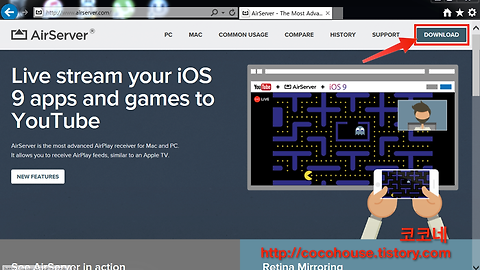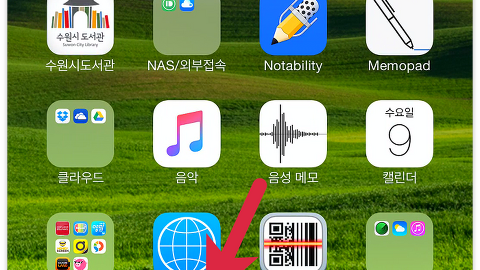아이폰 백업/복원
아이패드 백업/복원
iOS 기기 백업/복원
지난 포스팅에서는 아이튠즈의 사용법에 대해서 알아보았습니다.
이번 포스팅에서는 아이튠즈를 사용하여 아이폰을 백업/복원 하는 방법에 대해서 살펴보겠습니다.
아이튠즈(iTunes)는 지난 포스팅에서도 언급하였지만, 단순한 음악 재생 플레이어가 아니라 미디어 파일들을 통합하여 관리할 수 있는 토털 미디어 관리 프로그램이며, 기기의 고장, 분실 등 만약에 일어날 수 있는 불상사에 대비하여 사진, 연락처, 앱 등 아이폰에 저장된 데이터를 PC에 백업하는 데에도 사용되는 애플의 기기를 사용하시는 분들이라면 없어서는 안될 중요한 프로그램입니다.
아이폰의 데이터는 애플 클라우드 서비스인 '아이클라우드' 로도 백업이 가능하지만, 무료로 이용할 수 있는 용량이 5GB로 제한적이므로 백업할 데이터가 많은 분들 이시라면 아이튠즈를 이용하여 백업해 두는것이 안전하고 쓸모가 있습니다.
아이튠즈 사용법에 대해서 자세히 알고 싶으신 분들은 이 포스팅 하단의 관련글에서 지난 포스팅들을 참고하시기 바랍니다.
백업과 복원을 하는 과정은 그리 어렵지 않습니다. 이 포스팅대로 따라하시다 보면 누구나 쉽게 하실 수 있습니다.
iOS 8.4.1
Mac OS X 버전 : 엘 캐피탄(El Capitan) 10.11.2
iTunes 12.3.2
아이폰 백업하기
먼저 아이튠즈를 실행하고 자신의 아이폰을 컴퓨터와 연결합니다.
연결이 된 후, 기기 아이콘을 클릭하고 [요약]을 선택합니다.
요약 탭의 백업 영역에서 [iPhone 백업 암호화] 에 체크를 해줍니다. 체크를 하게 되면 암호 설정창이 뜨게 됩니다.
기억하기 쉬운 암호를 입력해준 후, [암호 설정] 을 클릭합니다. ▼
(저는 암호 설정 버튼을 누르기 전에 '나의 키체인에 이 암호 기억' 을 체크하여 키체인에 암호를 저장해 두었습니다. 이것은 옵션 사항이니 사용하시는 분들이 선택해주시면 됩니다.)
여기서 잠깐!!
[iPhone 백업 암호화]
이 옵션에 체크를 하고 백업을 하게 되면 사용자의 아이폰에 있는 공인인증서, 카톡 대화창, 각종 비밀번호, 계정 암호, 건강데이터까지 모두 백업이 가능합니다. 그렇기 때문에 백업을 하실때는 꼭 이 옵션에 체크를 하신 상태에서 백업을 하셔야 합니다. 그래야 아이폰 분실시나 새로운 아이폰 구입, 리퍼를 받고 다른 아이폰으로 교체를 하더라도 백업 복원을 통해 내가 쓰고 있던 핸드폰 그대로 다시 사용이 가능하기 때문입니다. 기억하기 쉬운 암호를 설정하여 백업을 하도록 합니다.
위에서 암호 설정을 클릭하게 되면 아래와 같이 백업이 진행됩니다. ▼
■ 아이폰 백업 데이터 위치 찾기
백업이 완료되면 완료된 백업 데이터 파일의 위치를 확인해보겠습니다.
아이튠즈 메뉴 막대에서 [환경설정]을 선택합니다. ▼
환경 설정 창이 나타나면 [기기] 탭을 선택합니다.
아래와 같은 창이 나타나는데 저의 경우 백업 데이터가 2개 생성되어 있습니다. 한개는 리퍼를 받기전에 2015년 11월 14일에 백업을 해둔 데이터이며, 다른 한개는 어제 백업을 한 백업 데이터 입니다. 백업 데이터 목록에 마우스 커서를 가져다 대면 해당 백업 데이터의 대상 전화번호, IMEI, MEID, 일련 번호 등이 표시됩니다. ▼
(여기서 IMEI는 지난 포스팅 단말기 자급제로 통신 요금 절약하는 방법. (SKT 20% 요금할인 신청방법) 에서 설명드렸듯이 단말기식별번호를 나타내며, MEID는 IMEI의 처음 14자리 수 를 나타냅니다.)
백업 데이터 목록에서 백업 데이터를 선택 후 마우스 우클릭을 해주면 보조 메뉴 창이 나타납니다.
그 창에서 [Finder에서 보기]를 선택합니다. ▼
파인더 창에서 아이튠즈를 통해 백업한 내 아이폰 백업데이터들을 확인하실 수 있고, 저장 위치도 보실 수 있습니다. ▼
아이폰 복원하기
백업 데이터를 복원할 때는 먼저 신경써야 할 부분이 있습니다.
아이폰 연결 전에 자동 동기화를 해제하는 것이 좋습니다.
자동 백업 기능이 이전에 백업한 데이터에 덮어 쓰는 것을 방지하기 위함입니다.
아이폰 연결 전에 [iPod, iPhone, iPad가 자동으로 동기화되는 것을 차단] 에 체크합니다. ▼
그리고 백업한 데이터를 이용해 아이폰을 복원해보겠습니다.
기기 아이콘을 선택하고, 왼쪽 목록에서 [요약]을 선택합니다.
요약 탭에서 [백원 복원]을 클릭합니다. ▼
그러면 다음과 같은 창이 나타납니다.
복원 전에는 아이폰에서 나의 아이폰 찾기 기능을 꺼주셔야하는데,
저는 그 기능을 끄지 않아서 아래와 같은 창이 나타났습니다. ▼
[나의 iPhone 찾기] 를 끄려면
아이폰에서 [설정] → [iCloud] 로 이동을 하여 [나의 iPhone 찾기] 를 꺼주시면 됩니다. ▼
그리고 [백업 복원]을 눌러주시면 ▼
다음처럼 '백업에서 복원' 창이 나타납니다.
최근에 백업한 데이터를 선택하여 복원을 클릭합니다. ▼
암호 입력 창이 나타납니다.
그럼 앞서 [iPhone 백업 암호화] 에서 설정한 백업 암호를 입력하고 [승인] 을 클릭하면 복원이 시작됩니다. ▼
관련글
아이튠즈 제대로 사용하는 방법(아이폰, 아이패드,맥 사용자라면 필수팁)
아이튠즈 Genius 기능을 아시나요? ( 사용자의 음악 취향을 저격하여 선별)
초간단 아이폰 벨소리 넣기 (아이폰 벨소리 만들고 변경하기)
아이폰리퍼 아이패드 리퍼기간 확인하기 (전원이 안켜질 경우에도 가능)
'디지털 이야기 > 아이폰 라이프' 카테고리의 다른 글
| iOS 9.2.1 업데이트하기 (아이폰6 플러스, 아이폰6, 아이폰5s 모두 업데이트적용함) (2) | 2016.01.23 |
|---|---|
| 아이폰 미러링 4가지 방법 비교와 미러링 프로그램 AirServer(에어서버) 소개 (6) | 2016.01.19 |
| 초간단 아이폰 벨소리 넣기 (아이폰 벨소리 만들고 변경하기) (12) | 2015.12.24 |
| 아이폰 메모 제대로 사용하기 (iOS 8 사용자를 위한) (3) | 2015.12.09 |
| 세로로 찍어도 가로로... 가로 세로 원하는 대로 촬영 가능. Horizon Camera (1) | 2015.12.08 |